一般我们运行完软件后点击关闭结束即可,但最近有小伙伴在Win10结束某个程序时,却提示拒绝访问,对于此类问题,我们该如何解决呢?下面,自由互联小编为各位准备了WIn10无法结束
一般我们运行完软件后点击关闭结束即可,但最近有小伙伴在Win10结束某个程序时,却提示拒绝访问,对于此类问题,我们该如何解决呢?下面,自由互联小编为各位准备了WIn10无法结束进程提示拒绝访问的解决方法,希望对大家能有帮助。
解决方法
1、打开运行界面中输入:msconfig命令,确认回车,打开系统配置窗口,操作如下。
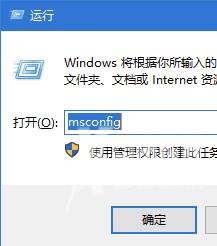
2、系统配置窗口中,按照顺序先切换到服务选项卡,然后勾选隐藏所有 Microsoft 服务,再点击全部禁用,最后直接点击应用确定或确定即可;
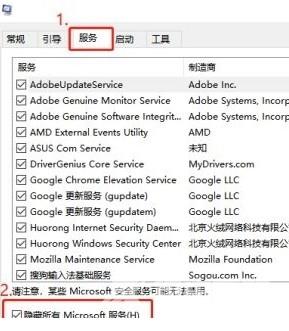
3、系统配置窗口,再切换到启动选项卡,若要管理启动项,请使用任务管理器的启动部分,点击蓝色小字,打开任务管理器;
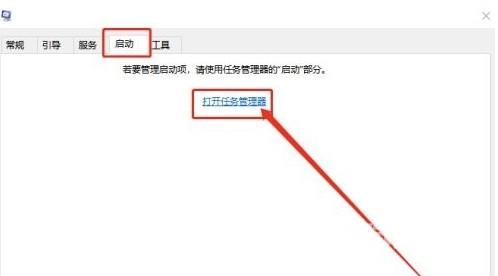
4、任务管理器窗口,右键选择需要禁用的项,然后在打开的菜单项中,选择禁用;
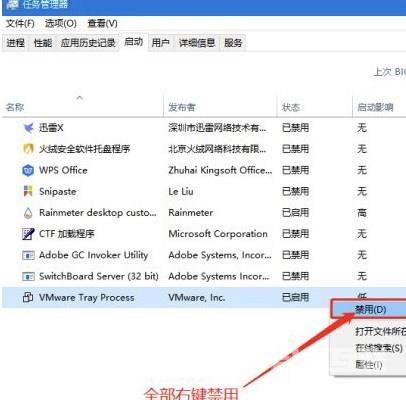
5、最后,再回到系统配置窗口,点击确定即可完成所有设置。
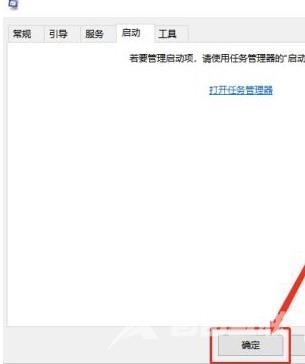 标签 win10教程【文章原创作者:香港云服务器 http://www.558idc.com/ne.html 复制请保留原URL】
标签 win10教程【文章原创作者:香港云服务器 http://www.558idc.com/ne.html 复制请保留原URL】
